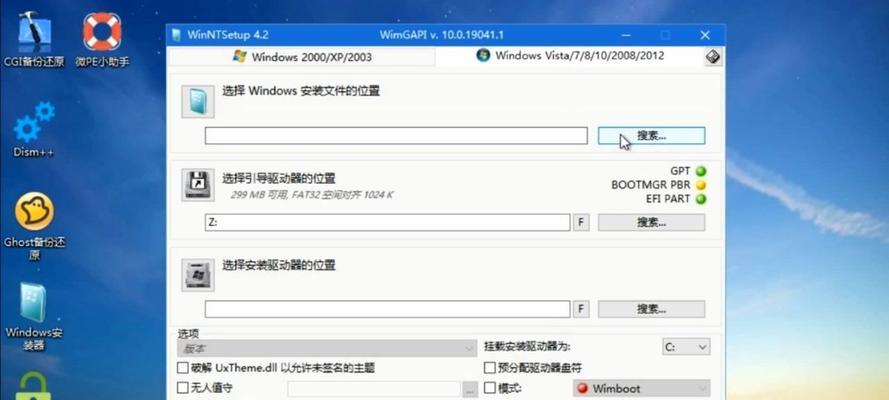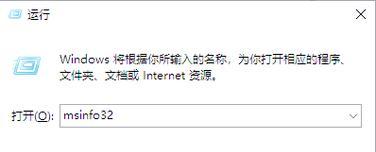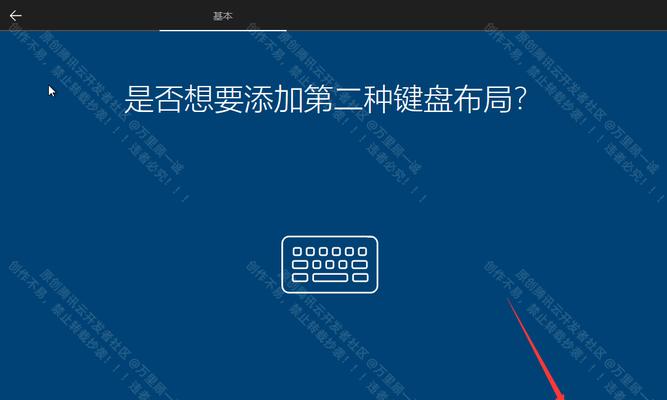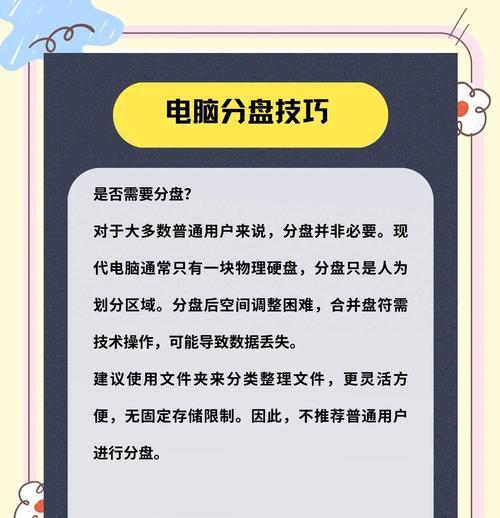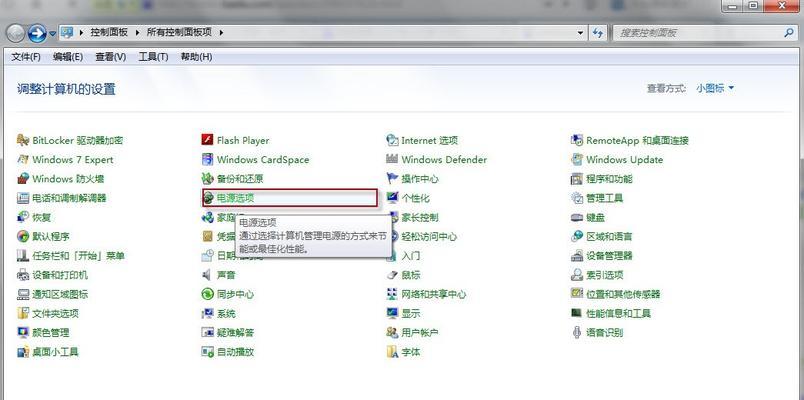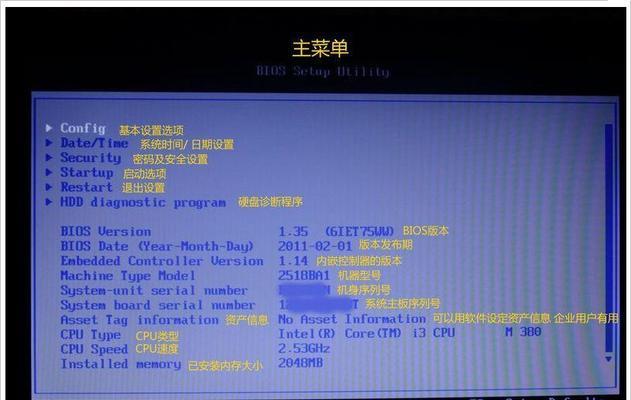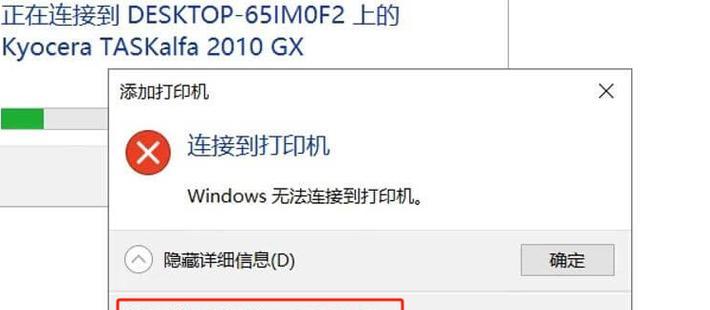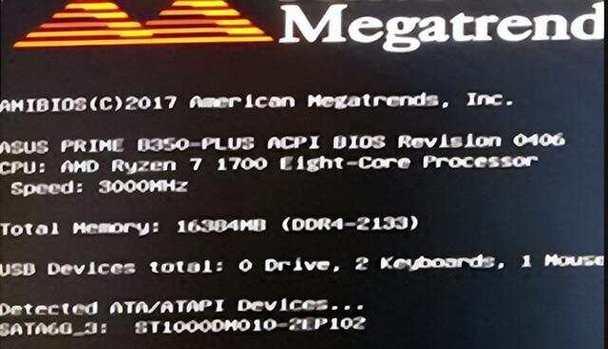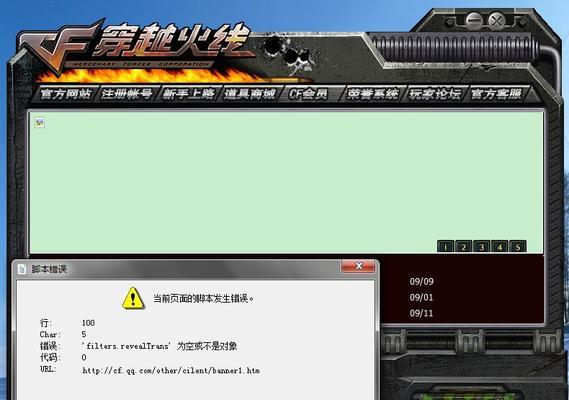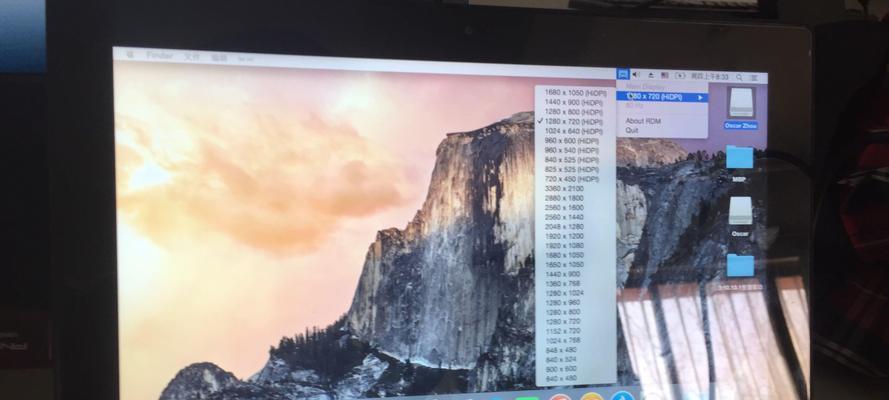在当今计算机领域,UEFI(统一可扩展固件接口)已逐渐取代了传统的BIOS(基本输入输出系统),成为新一代电脑固件接口。随着技术的不断发展,越来越多的计算机采用UEFI作为固件接口,并且UEFI版系统在性能和功能上都有着显著提升。本文将为大家介绍UEFI版系统的安装教程和步骤,帮助读者轻松完成UEFI版系统的安装。
1.准备工作:确保你的电脑支持UEFI,并备份重要数据
在开始安装之前,首先要确保你的电脑硬件支持UEFI,并且备份好重要的数据,以免安装过程中造成数据丢失。
2.下载合适的操作系统镜像文件
根据你想要安装的操作系统,前往官方网站下载相应的UEFI版镜像文件,并确保镜像文件的完整性。
3.制作启动盘
使用制作启动盘的工具(如Rufus)将下载的镜像文件写入U盘,并设置U盘为启动优先。
4.进入UEFI设置界面
重启电脑,并在开机过程中按下指定键(通常是Del或F2键)进入UEFI设置界面。
5.禁用SecureBoot安全启动
在UEFI设置界面中,找到SecureBoot选项并将其禁用,以便能够安装非官方认证的操作系统。
6.启动UEFI安装模式
在UEFI设置界面中,找到Boot选项,并选择UEFI安装模式。
7.选择启动盘
重启电脑后,选择刚才制作的启动盘作为启动设备,并按下任意键开始引导。
8.进入安装界面
根据操作系统的提示,选择语言、时区等相关设置,并进入安装界面。
9.分区磁盘
根据自己的需求,对硬盘进行分区,并选择安装系统的目标分区。
10.完成操作系统的安装
按照安装界面的指示,完成操作系统的安装。期间需要输入相关信息,并等待安装过程完成。
11.安装驱动程序和更新补丁
安装完操作系统后,及时安装驱动程序和系统更新补丁,以确保系统正常运行并获得最佳性能。
12.配置UEFI设置
进入安装好的操作系统后,根据自己的需求对UEFI设置进行进一步的配置,如调整启动顺序、开启硬件虚拟化等。
13.安装所需软件
根据个人需求,安装所需的软件和工具,以满足自己的工作和娱乐需求。
14.数据迁移与恢复
将备份的重要数据从外部设备中迁移到新系统中,并进行必要的数据恢复操作。
15.检查系统运行状况
检查新安装的系统是否正常运行,如果出现异常情况,及时进行故障排查和修复。
通过本文的详细教程与步骤,相信读者已经掌握了UEFI版系统安装的方法和技巧。在安装过程中,务必注意备份重要数据、禁用SecureBoot、选择合适的启动盘,并根据操作系统的提示一步一步进行。安装完成后,记得安装驱动程序、更新系统补丁,并配置合适的UEFI设置。检查系统运行状况,确保一切正常。祝大家顺利完成UEFI版系统的安装!